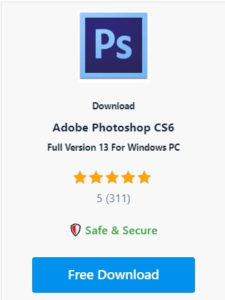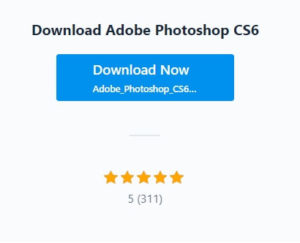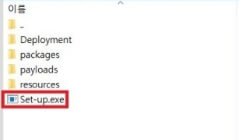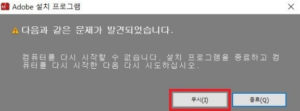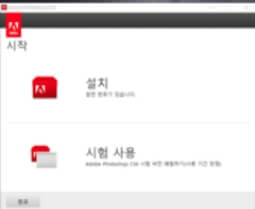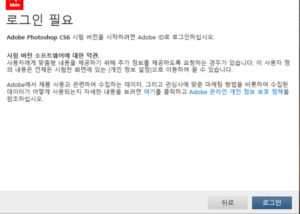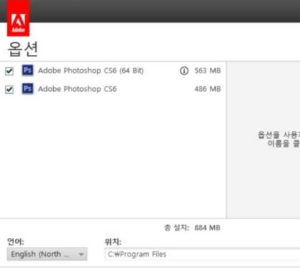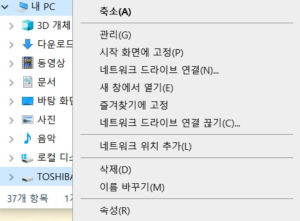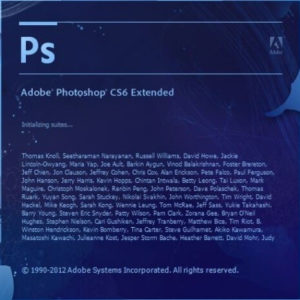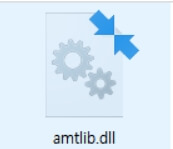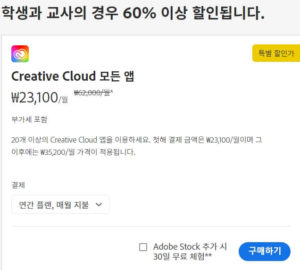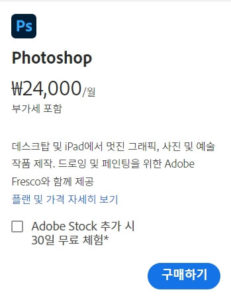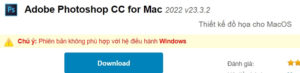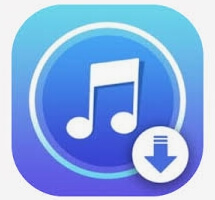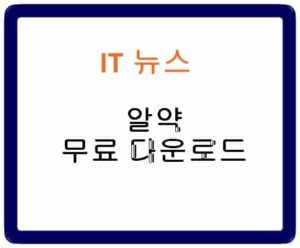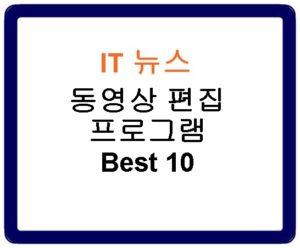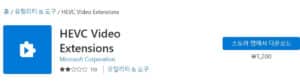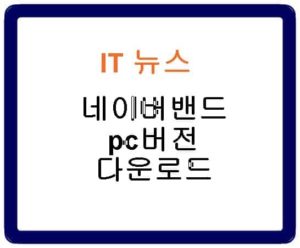어도비 포토샵 cs6 무료 다운로드 설치 방법에 대해 알아보도록 하겠습니다. 체험판을 다운로드하면 30일 동안은 사용할 수 있으나 30일 이후에는 결제해야 합니다.
이번에 알려드릴 방법은 어도비 포토샵 cs6 무료 설치 뿐만 아니라 체험판 이후에 정품 등록 방법까지 아래에서 알아보도록 하겠습니다.
어도비 포토샵 cs6 무료 설치 정품등록
어도비 포토샵 cs6
목차
인터넷을 찾아봐도 포토샵 cs6 무료 다운로드 및 설치 방법은 잘 나와있으나 정품 등록 방법은 잘 나오지 않아 알려드립니다.
설치할 수 있는 링크부터 파일까지 업로드하여 글만 보고 따라하면 어도비 포토샵 cs6을 간단하게 이용할 수 있을 것입니다.
먼저 어도비 포토샵 cs6 설치 파일을 다운로드하기 위해 아래 링크로 접속합니다. (윈도우7 및 윈도우 10pc에서 이용할 수 있습니다.)
다운로드
해당 링크로 접속하면 우측 하단에 ‘Free download’로 파란색 버튼이 있습니다.
Free download를 누릅니다.
다른 페이지로 넘어가게 되는데 아래로 내려가보면 ‘Download Adobe Photoshop CS6’이라는 문구 아래에 ‘Download now’라는 파란색 버튼을 클릭합니다.
기다리면 자연스럽게 설치 파일 다운로드가 진행됩니다. 용량이 1.7GB로 인터넷 상황에 따라 다운로드가 오래 걸릴 수 있습니다.
압축된 ZIP 파일 형식의 설치 파일을 다운로드하게 됩니다.
✔해외 사이트라 오래 걸리는 경우가 있는데 다운로드 시간이 10시간 이상을 초과할 경우 랜선을 연결해서 유선 네트워크로 다운로드하시는 것을 권장드립니다.
다운로드를 모두 마치면 압축 파일을 열어 압축 파일을 풀어서 파일 안에 있는 ‘Set-up.exe’를 실행하여 설치를 시작합니다.
설치 파일을 실행하면 Adobe 설치 프로그램에 문제가 발견되었다고 경고창 하나가 뜰 수 있습니다.
‘무시’를 클릭하면 설치 파일이 실행됩니다.
‘설치 프로그램을 초기화’합니다. 시간이 조금 걸리는데, 이제 설치 시작이 나옵니다.
정품 인증키가 있는 분들은 ‘설치’를 누르시고 정품 인증키가 없는 분들은 ‘시험 사용(체험판)’을 누릅니다.(원래 30일 무료 체험이 가능하나 정품 인증 방법으로 이용하겠습니다.)
‘동의’를 클릭하고 어도비 로그인을 합니다.
로그인 하지 않으면 다음 단계로 진행되지 않으므로 아이디가 없는 분들은 꼭 회원가입을 하여 계정을 생성해야 합니다.
옵션에서 운영체제를 선택하는데 잘 모르는 분들은 설치 위치나 언어를 따로 건드리지 마시고 설치를 바로 눌러 줍니다.
운영체제를 확인하려는 분들은 내 컴퓨터 우클릭 후 속성을 확인하면 시스템 종류에 운영체제가 나와있습니다.
64비트인 분들은 64비트만 선택하셔서 설치하시면 됩니다.
옵션에서 운영체제에 맞게 설치 옵션을 선택하고 설치 위치만 확인한 후 설치를 누르면 설치가 시작됩니다.
이 설치는 네트워크와는 무관하게 컴퓨터의 성능에 따라 설치 시간이 오래 걸릴 수 있습니다.
설치가 모두 끝나면 자동으로 설치 완료됩니다.
이제 바탕화면에 포토샵 cs6이 설치가 되었을 것이고 바탕화면 아이콘이 나타났을 것입니다.
아이콘을 눌러 실행해보고 로딩 창이 안뜨면 마우스 우클릭하여 ‘관리자 권한으로 실행’을 누릅니다.
로딩이 모두 끝나면 포토샵 작업화면으로 정상적으로 나타나며 설치가 완료되었습니다.
설치를 모두 마쳤으면 이제 체험판을 영구 버전으로 만드는 방법입니다.
포토샵 cs6 체험판 영구인증
아래에 있는 링크를 통해 파일을 다운로드 합니다. 운영체제에 따라 파일이 다르므로 구분을 잘 하셔야 합니다.
설치받은 파일 중 amtlib.dll을 어도비 포토샵 cs6 설치 파일 위치에 붙여넣기 합니다.
32bit : C:\Program Files (x86)\Adobe Photoshop CS6
64bit : C:\Program Files\Adobe Photoshop CS6
주의하셔야 할 점은 ‘Adobe’파일이 아닌 ‘Adobe Photoshop CS6’ 폴더에 붙여넣기 하셔야 합니다.
해당 파일을 붙여넣기 하면 포토샵 cs6 영구 사용이 가능합니다.
확인법은 포토샵을 실행하여 상단 ‘help’ 메뉴를 클릭하여 ‘Product Registration’이 있는지 확인합니다.
‘Product Registration’이 정품 인증키 등록 요청 문구이므로 이 목록이 비활성화되면 영구 등록이 완료된 것입니다.
원래 체험판은 30일까지 무료로 이용이 가능하나 30일 이후에는 이용이 불가합니다.
영구 등록을 통해 계속해서 사용할 수 있습니다.
포토샵 cs6 기능
포토샵 cs6 64비트 13버전의 전체 기능은 다음과 같습니다.
- HDPI 이미지 지원
- 향상된 3D 기능
- 빠른 렌더링 시간
- 머큐리 그래픽 엔진 사용
- 완전한 자동 복구 가능
- 웹 디자인에서 색상 파일 가져오기 기능
- 자르기 도구 이용 가능
- 레티나 디스플레이 지원
포토샵 CS6 파일의 사양은 윈도우 OS 기반이고 영어 버전입니다.
파일 크기는 1.7GB로 개발자는 Adobe입니다.
포토샵 가격
현재 포토샵은 기존에 다른 소프트웨어처럼 인증키만 구입하기는 어렵습니다.
어도비 측에서 월별로 정기요금을 지불하고 사용하도록 시스템을 마련해놨습니다.
학생 및 교사라면 월에 23,100원을 결제하면 포토샵, 아크로뱃 프로, 일러스트레이터, 프리미어 프로, 인디자인, 라이트룸을 이용할 수 있습니다.
이외에 일반 사용자(개인)라면 월 24,000원을 결제하여 이용하셔야 합니다.
아무래도 조금 부담스러운 가격인 것은 사실입니다.
맥북 포토샵 다운로드 및 설치
위에 소개해드린 방법은 맥북에서는 이용할 수 없는 방법으로 맥북에서 어도비 포토샵을 이용하는 방법을 알려드리도록 하겠습니다.
1.아래 링크를 통해 해당 프로그램 설치 파일을 무료로 내려받기 위해 페이지로 접속합니다.
2. 해당 페이지에 접속하여 좌측 상단에 있는 ‘Download’를 클릭합니다.
3. 다른 페이지로 넘어가서 다시 ‘Download’를 클릭합니다.
4. 첨부한 파일을 내려받고 실행하여 ‘taiwebs.com’를 패스워드로 입력합니다.
5. 확인한 암호를 이용하여 압축 파일을 해제합니다.
6. 압축 해제한 파일의 폴더를 열어서 ‘Adobe Photoshop 2022 v23.2 macOS’ 폴더를 엽니다.
7. 인터넷 연결을 잠깐 해제합니다.
8. ‘Adobe photoshop 2022.23.2 U2B [RiD].dmg’ 파일을 실행합니다.
9. ‘AntiCC[RiD].dmg’파일을 마운트합니다.
10. ‘AntiCC.tool’을 실행한 뒤 ‘Return’을 누릅니다.
11. ‘Photoshop_23.2-macuniversal-RiD.app’파일을 더블클릭하여 설치를 시작합니다.
12. 설치 완료 후 ‘patch.tool’을 실행합니다.
13. ‘Return’ 키를 누르면 모든 설치 및 영구 인증이 완료됩니다.
저작권 사용 범위
저작권 관련하여 궁금해하시는 분들이 많아 관련 내용을 첨부합니다.
해당 내용은 컴퓨터 프로그램 보호법에 의거한 내용임을 알려드립니다.
- 제12조 4항 : 가정 및 이에 준하는 한정된 장소에서 개인적인 목적(영리 목적 제외)으로 하는 경우
- 제12조 5항 : 가정과 같은 한정된 장소에서 개인적인 목적으로 하는 경우
- 제12조 7항 : 프로그램의 해법 기타 특정요소를 확인하고 분석, 연구, 교육하기 위하여 필요한 경우
이외의 사용은 허용되지 않으므로 기업에서 사용하는 경우 저작권 법에 저촉될 수 있습니다.
마무리
어도비 포토샵 cs6 무료 설치 및 영구 인증 방법에 대해 알아봤습니다.
맥용은 따로 설치 파일을 다운로드하여 설치해야 하므로 해당 방법을 따라하시면 되겠습니다.
저작권 적용 범위에 따라 개인적인 용도로 사용하는 경우에는 사용할 수 있으며 이외에는 저작권 법에 저촉될 수 있습니다.
함께 보면 좋은 글
- 2022년 파킹통장 추천 순위 top 7
- 2022년 국내 증권사 순위
- 신한 더모아 카드 혜택 3가지 및 피킹률 높이기
- 2022년 건강검진 대상자 확인
- 주말 투잡 알바 추천 8가지 (직장인 부업, 주말 단기)
- 우리은행 비상금대출 모바일로 3백만원